Настройка почты Mail.Ru в The Bat!
*Обзор лучших по мнению редакции expertology.ru. О критериях отбора. Данный материал носит субъективный характер, не является рекламой и не служит руководством к покупке. Перед покупкой необходима консультация со специалистом.
Содержание
При значительном объеме электронной переписки удобнее использовать не веб-интерфейс, а специализированный для этой задачи клиент. Наши эксперты рассказывают, как настроить программу The Bat! для работы с почтовым сервером Mail.ru.
Протокол POP3
Протокол POP предназначен для получения сообщений в сеансовом режиме. Программа соединяется с сервером через заданные пользователем промежутки времени и загрузив новые письма на компьютер завершает сеанс связи.
Открыв The Bat! разворачиваем меню для отмеченного единицей пункта выбрав его в панели инструментов. Нажимаем верхнюю строку запуская мастер создания нового почтового ящика.
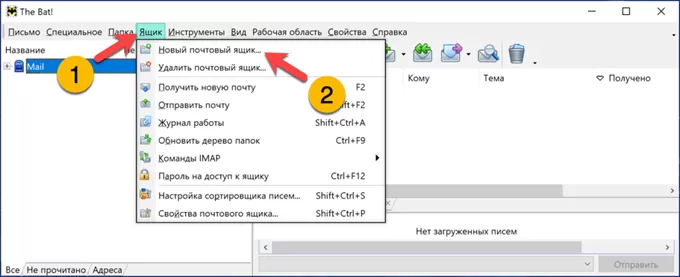
Заполняем поля, выделенные зеленым маркером. Вводим последовательно имя пользователя, email и пароль, заданный при его создании. Меню протоколов оставляем в положении, показанном цифрой «2». Жмем «Далее» переходя к настройке соединений.
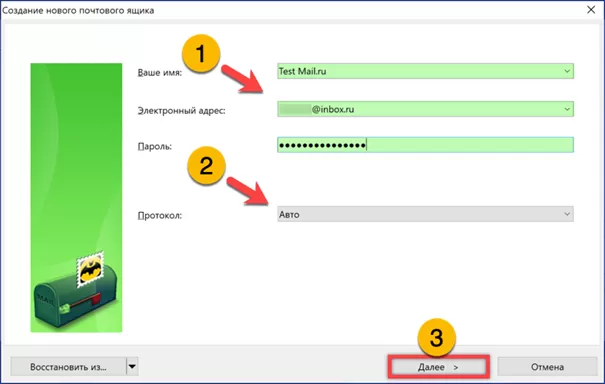
Переносим радиокнопку в пункт «POP», обозначенный на скриншоте единицей. Указываем адрес сервера входящий почты в поле подсвеченном маркером. Для сервиса Mail.ru независимо от выбранного при регистрации ящика доменного имени он единый – «pop.mail.ru». Разворачиваем отмеченное тройкой выпадающее меню. Выбираем в нем безопасное соединение STARTTLS использующее стандартный порт. Нажимаем «Далее».
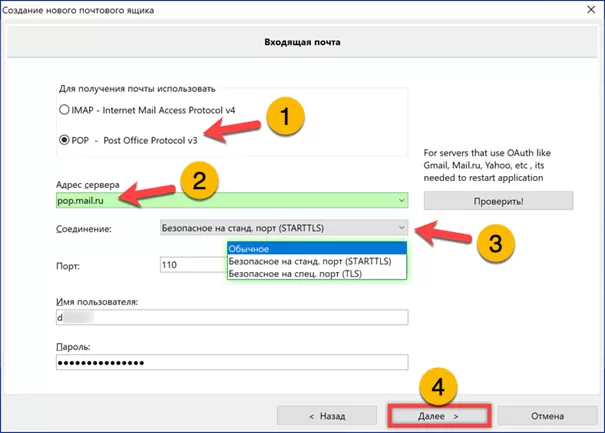
В свойствах исходящей почты также меняем тип соединения на безопасное. Проверяем наличие галочки в пункте, обозначенном на скриншоте двойкой.
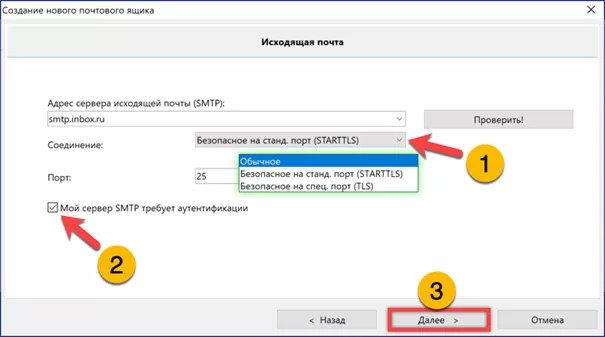
Завершаем настройку клиента нажатием кнопки «Готово».
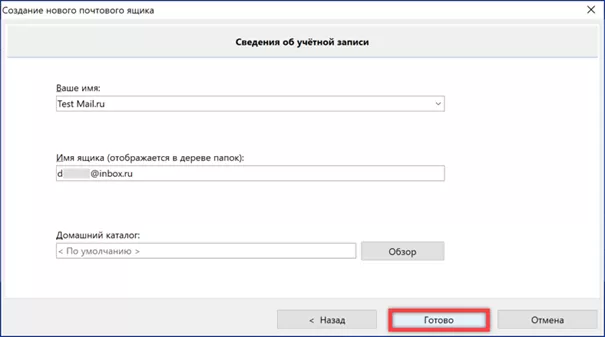
Протокол IMAP4
Использование более современного протокола IMAP позволяет организовать доступ к почтовому ящику с нескольких устройств и синхронизацию изменений в реальном времени. Иными словами, пользователь может отправить письмо с компьютера и получить ответ на свой смартфон.
От описанного выше алгоритма действий отличается третий шаг. В настройках входящей почты устанавливаем радиокнопку в позицию IMAP. Указываем в подсвеченном маркером поле единый для всех доменных имен сервер «imap.mail.ru». Выставляем тип соединения STARTTLS.
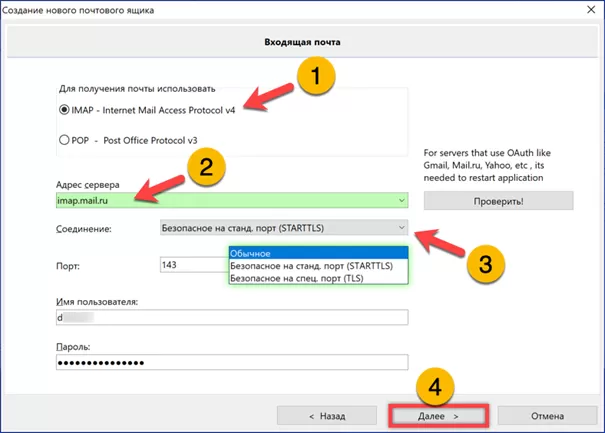
После завершения настройки соединений открывается окно авторизации в сервисе Mail.ru. Выбираем доменное имя в выпадающем меню, отмеченном единицей. Вводим пароль доступа к почтовому ящику и жмем «Войти».
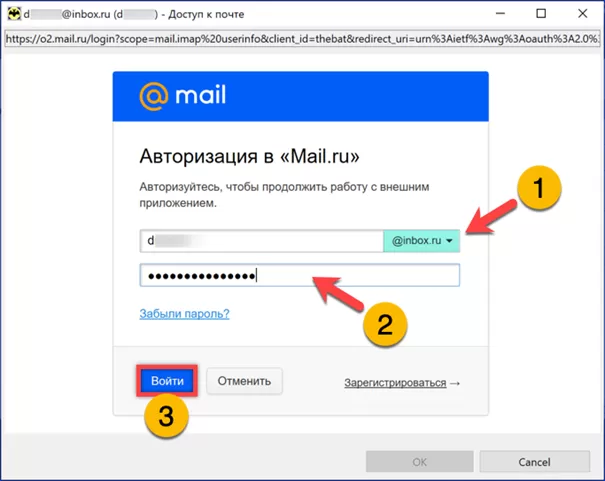
В отмеченной цифрой «1» области выводится список возможностей, получаемых почтовой программой. Нажимаем кнопку «Разрешить» заканчивая настройку соединения и перезапускаем программу.
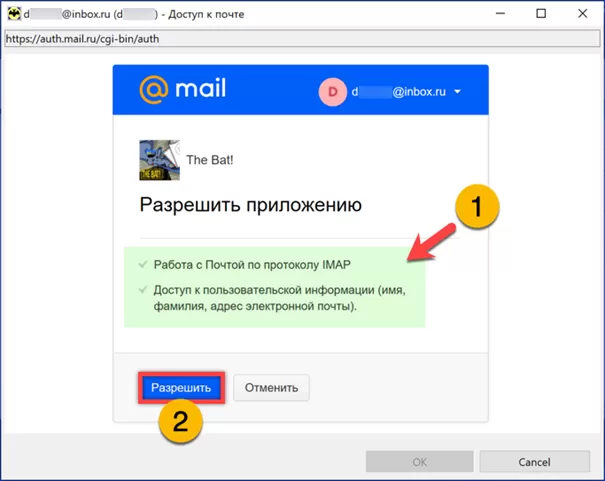
Выделяем в окне созданный почтовый ящик. На панели инструментов жмем отмеченную цифрой «2» кнопку. Выбираем в развернувшемся меню последний пункт, выделенный на скриншоте рамкой.
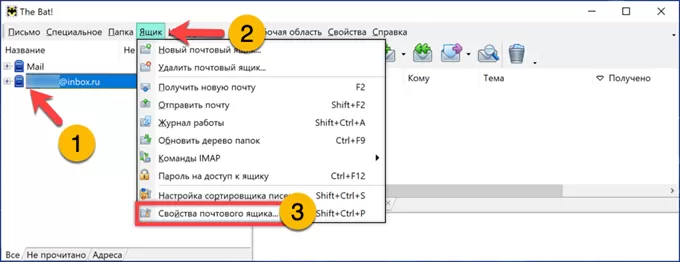
Переключаемся в дереве свойств на ветку, отмеченную единицей. Проставляем галочки в пунктах, расположенных в подсвеченной маркером и обозначенной цифрой «2» области. С помощью указанных тройкой выпадающих меню выбираем папки IMAP которые будут использоваться для отправленных и удаленных сообщений.
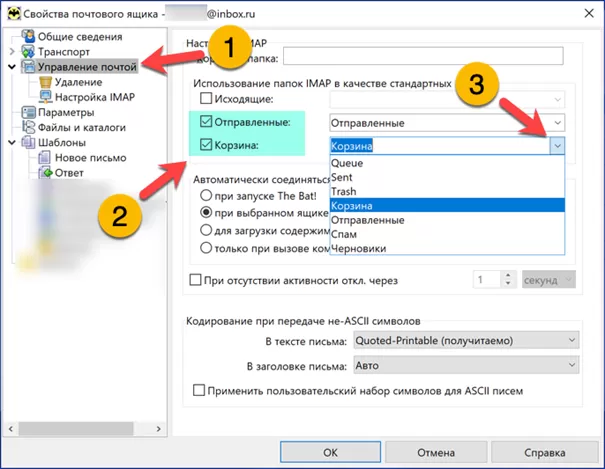
Заходим в подраздел «Удаление». Перемещаем указанные цифрами «2» и «3» радиокнопки в показанное на скриншоте положение. Используя подсвеченные маркером кнопки «Обзор» выставляем для каждого пункта директорию «Корзина». Снимаем галочку в области обозначенной четверкой. Завершаем настройку клиента кнопкой «ОК».
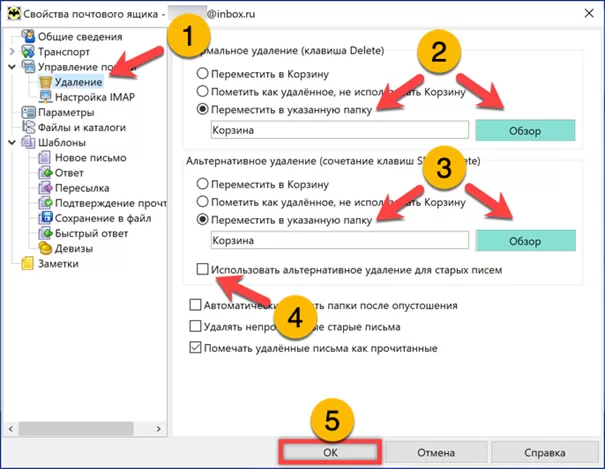
В заключение
Пошаговые инструкции наших экспертов помогут настроить программу The Bat! для работы с почтовым сервисом Mail.ru по одному из выбранному пользователем протоколов.
Оцените статью |
|
































